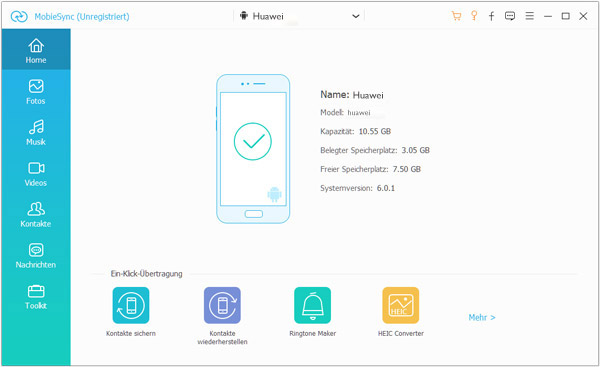Huawei P20 Lite Fotos Auf Pc übertragen

Juhu, du hast ein Huawei P20 Lite! Und wahrscheinlich hast du damit schon Hunderte, wenn nicht Tausende von Fotos gemacht. Selfies im Spiegel, epische Sonnenuntergänge, Bilder von deinem Essen, das so gut aussieht, dass man es am liebsten auf Instagram posten möchte… Kennen wir alle, oder? Aber irgendwann ist das Handy voll. Panik! Aber keine Sorge, ich zeige dir, wie du deine Fotos vom Huawei P20 Lite kinderleicht auf deinen PC zaubern kannst. Stell dir vor, deine Fotos sind kleine digitale Schmetterlinge, die darauf warten, in die sichere Festplatte deines PCs zu flattern.
Die magische USB-Kabel-Methode
Das ist die klassische Variante, quasi der Schweizer Käse unter den Foto-Transfer-Methoden: Einfach, zuverlässig und immer gut! Du brauchst dafür... tataaa... ein USB-Kabel! Ja, genau das Ding, mit dem du auch dein Handy auflädst. Stecke das eine Ende in dein Huawei P20 Lite und das andere in deinen PC.
Was dann passiert, ist fast schon Magie. Dein PC sollte dein Handy erkennen. Manchmal ploppt ein Fenster auf, in dem du auswählen musst, was du tun möchtest. Wähle „Dateien übertragen“ oder „MTP“ (Media Transfer Protocol) aus. Keine Angst, das klingt komplizierter als es ist. Es bedeutet einfach, dass dein PC und dein Handy jetzt Freunde sind und Dateien austauschen dürfen.
Auf deinem PC öffnet sich jetzt ein Fenster, das wie ein normaler Ordner aussieht. Darin solltest du einen Ordner namens „DCIM“ finden. Das steht für „Digital Camera Images“ und ist der heilige Gral, in dem all deine Fotos schlummern. Kopiere die Fotos, die du auf deinem PC sichern möchtest, einfach in einen Ordner deiner Wahl. Fertig! So einfach, dass selbst dein Hamster es könnte.
Problembehebung für USB-Zauberer
Manchmal zickt die Technik aber auch. Was, wenn dein PC dein Handy nicht erkennt? Keine Panik!
Erstens: Überprüfe das Kabel. Ist es richtig eingesteckt? Ist das Kabel vielleicht defekt? Probiere ein anderes Kabel aus.
Zweitens: Starte dein Handy und deinen PC neu. Manchmal hilft das schon.
Drittens: Überprüfe, ob du die neuesten Treiber für dein Handy auf deinem PC installiert hast. Die findest du oft auf der Huawei-Webseite.
Sollte alles nichts helfen, ruf deinen IT-begeisterten Cousin an. Der freut sich bestimmt, dir helfen zu können.
Die kabellose Wunderwelt der Cloud
Für alle, die es lieber ohne Kabel mögen, gibt es die Cloud! Stell dir die Cloud wie einen riesigen, unsichtbaren Speicherplatz im Internet vor. Dort kannst du deine Fotos hochladen und sie sind sicher und für dich von überall aus zugänglich.
Es gibt verschiedene Cloud-Dienste, wie Google Fotos, Dropbox oder OneDrive. Die meisten davon bieten auch Apps für dein Huawei P20 Lite an. Lade die App deiner Wahl herunter, melde dich an und aktiviere die automatische Sicherung deiner Fotos.
Jetzt werden alle deine neuen Fotos automatisch in die Cloud hochgeladen. Um sie auf deinen PC zu bekommen, meldest du dich einfach auf der Webseite des jeweiligen Cloud-Dienstes an und lädst die Fotos herunter. Bedenke, dass du eine Internetverbindung brauchst und das Hochladen großer Datenmengen etwas dauern kann. Aber dafür hast du dann deine Fotos überall dabei! Wie cool ist das denn?
Tipps für Cloud-Abenteurer
Achte darauf, dass du ein sicheres Passwort für deinen Cloud-Account verwendest. Schließlich möchtest du nicht, dass deine Urlaubsfotos plötzlich im Internet kursieren.
Überprüfe regelmäßig, ob deine Fotos auch wirklich in der Cloud gesichert werden. Manchmal gibt es technische Probleme oder du hast aus Versehen die automatische Sicherung deaktiviert.
Die Email-Raketenmethode (Für Notfälle!)
Okay, diese Methode ist nicht gerade die eleganteste, aber für den Notfall, wenn du nur ein paar wenige Fotos auf deinen PC übertragen möchtest, funktioniert sie: Schick dir die Fotos einfach per E-Mail selbst!
Öffne deine Galerie, wähle die Fotos aus, die du verschicken möchtest und tippe auf das Teilen-Symbol. Wähle dann „E-Mail“ aus und gib deine eigene E-Mail-Adresse ein. Sende die E-Mail ab und öffne sie auf deinem PC. Lade die Fotos herunter und voilà!
Diese Methode ist allerdings nicht für große Mengen an Fotos geeignet, da die meisten E-Mail-Anbieter eine Größenbeschränkung für Anhänge haben. Aber für das eine oder andere Erinnerungsfoto ist sie perfekt.
So, jetzt hast du alle Werkzeuge an der Hand, um deine kostbaren Erinnerungen vom Huawei P20 Lite auf deinen PC zu übertragen. Egal, ob du den klassischen USB-Weg wählst, die kabellose Freiheit der Cloud bevorzugst oder im Notfall die E-Mail-Rakete zündest – deine Fotos sind sicher und bereit für neue Abenteuer auf deinem Computer. Viel Spaß beim Sortieren, Bearbeiten und in Erinnerungen schwelgen!